Le travail actif ou la navigation sur Internet vous obligent souvent à ouvrir de nombreux onglets à tour de rôle – parfois le compte va à plusieurs dizaines. Garder toutes les pages ouvertes n’est pas pratique, car cela ralentit beaucoup l’appareil. Par conséquent, certains onglets doivent être fermés – et, comme le montre la pratique, ils peuvent être nécessaires quelques secondes après cela. Heureusement, le dernier onglet fermé peut être rouvert instantanément – le processus ne prendra qu’une seconde si vous maîtrisez les méthodes de récupération de base.
Puis-je ouvrir le dernier onglet fermé dans Google Chrome ?
C’est facile, et il existe plusieurs façons d’ouvrir un onglet récemment fermé. Cette compétence simple permet de gagner beaucoup de temps, ce qui est très coûteux – vous comprendrez immédiatement à quel point il est devenu plus facile et plus agréable de travailler avec des ressources Web.
Il est possible que vous n’ayez jamais pensé à pouvoir restaurer rapidement un onglet fermé au hasard en utilisant la méthode la plus évidente, mais pas la plus rapide: parcourir l’historique de navigation. Nous vous recommandons fortement d’apprendre d’autres façons de vous simplifier la vie autant que possible.
Il peut sembler que quelques secondes ne jouent aucun rôle, mais en réalité, ces secondes « supplémentaires » ne sont pas superflues du tout, et même un gain de temps aussi modeste augmente considérablement l’efficacité du travail.
Moyens possibles
Quelques façons de restaurer rapidement les onglets:
- Raccourcis clavier: Cette méthode est la plus simple et la plus rapide. L’habitude d’utiliser un certain raccourci clavier se développe très rapidement.
- Menu contextuel Chrome : Un moyen légèrement plus long, mais aussi pratique, d’ouvrir des onglets en un seul clic.
- Historique de navigation: le plus long moyen de restaurer les onglets, pour lequel vous devez accéder à l’historique de navigation.
Raccourci clavier
L’utilisation de raccourcis clavier pour exécuter rapidement des commandes est la meilleure façon de travailler avec les ressources Web et les programmes.
Sur un appareil doté d’un système d’exploitation Windows de n’importe quelle version, vous devez appuyer simultanément sur Maj + Ctrl + T – cette combinaison ouvre le dernier onglet fermé.
Vous n’avez pas besoin d’un seul mouvement de souris, vous n’avez pas besoin de « viser » n’importe où avec le curseur – l’ensemble du processus prend moins d’une seconde.
Si votre ordinateur exécute Mac OS, utilisez Maj+Cmd+T pour restaurer les onglets fermés.
Cette méthode a également été utilisée avec succès pour ouvrir toutes les pages fermées précédentes dans le même ordre qu’elles ont été fermées. Il n’y a pas de limite au nombre de fois qu’un raccourci clavier peut être appliqué. En utilisant ces raccourcis clavier, vous pouvez ouvrir tous les derniers onglets fermés à tour de rôle – et cela ne nécessite pas non plus un seul mouvement de souris.
Menu contextuel
Cette méthode de restauration d’un onglet est également simple, mais son application prend 2-3 secondes, ce qui est plusieurs fois plus long par rapport aux raccourcis clavier.
Lorsque vous utilisez le menu contextuel, le dernier onglet est restauré comme suit :
- Ouvrez le navigateur Google Chrome;
- Passez le curseur non pas sur le dernier onglet ouvert, mais légèrement à droite de celui-ci et cliquez avec le bouton droit de la souris;
- Étudiez le menu déroulant et sélectionnez l’élément « Ouvrir l’onglet fermé » – terminé.
Cette méthode peut également être utilisée autant de fois que vous le souhaitez, en ouvrant tour à tour chacun des onglets fermés précédents.
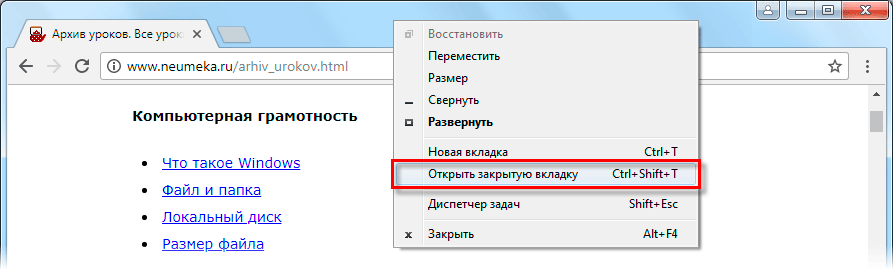
Historique de navigation
Un long chemin, ce qui est pratique dans le seul cas – vous ne savez pas quel onglet particulier vous recherchez, et vous devez donc faire défiler tout l’historique.
Étapes de récupération :
- Passez le curseur et cliquez avec le bouton gauche de la souris sur l’icône de contrôle Chrome – il s’agit d’une icône de trois points situés les uns sur les autres dans le coin supérieur droit de la fenêtre.
- Trouvez l’élément « Historique » dans le menu déroulant, cliquez dessus. Si l’onglet souhaité fait partie des huit derniers onglets fermés, il peut être restauré rapidement à partir du même menu.
- Si la page souhaitée a été fermée plus tôt, vous devrez entrer dans l’historique lui-même. Vous pouvez utiliser Ctrl+H pour exécuter la même commande.
Cette méthode de récupération de l’onglet souhaité peut prendre quelques minutes, ce qui est beaucoup pour la navigation sur Internet. Essayez de recourir à cette méthode le plus rarement possible afin de ne pas perdre de temps, car elle affecte la productivité du travail en général.
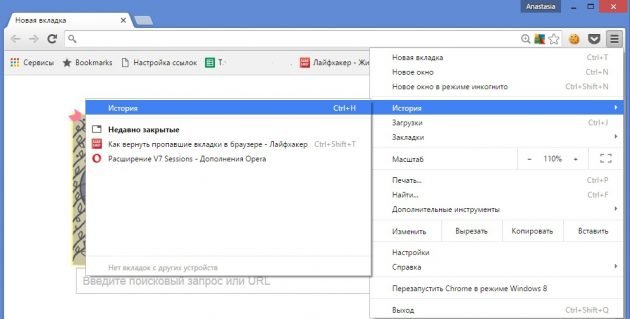
Il y a un autre risque non évident ici – lors de l’étude de l’historique de navigation, il peut y avoir un désir spontané de voir non seulement les onglets nécessaires, mais aussi d’autres onglets fermés qui ont attiré l’attention et semblaient dignes d’attention.
En conséquence, vous passerez beaucoup plus de temps en ligne que prévu, ce qui peut vous empêcher de faire d’autres choses.
Comment ouvrir tous les onglets
Si la session a été interrompue soudainement ou de manière incorrecte, tous les onglets nécessaires sont fermés. Il n’est pas nécessaire de les restaurer manuellement – c’est long et inefficace. Pour toujours ouvrir tous les onglets fermés à la fois, il vous suffit de définir certains paramètres dans le navigateur Google Chrome.
Étapes de restauration de tous les onglets :
- Allez au panneau de configuration – une icône avec trois points dans le coin supérieur droit de la fenêtre du navigateur;
- Trouvez l’élément « Paramètres », qui se trouve au bas du menu;
- Sélectionnez l’élément « Ouvrir au démarrage… » et mettez une marque dans la case de la ligne « Précédemment ouvert ».
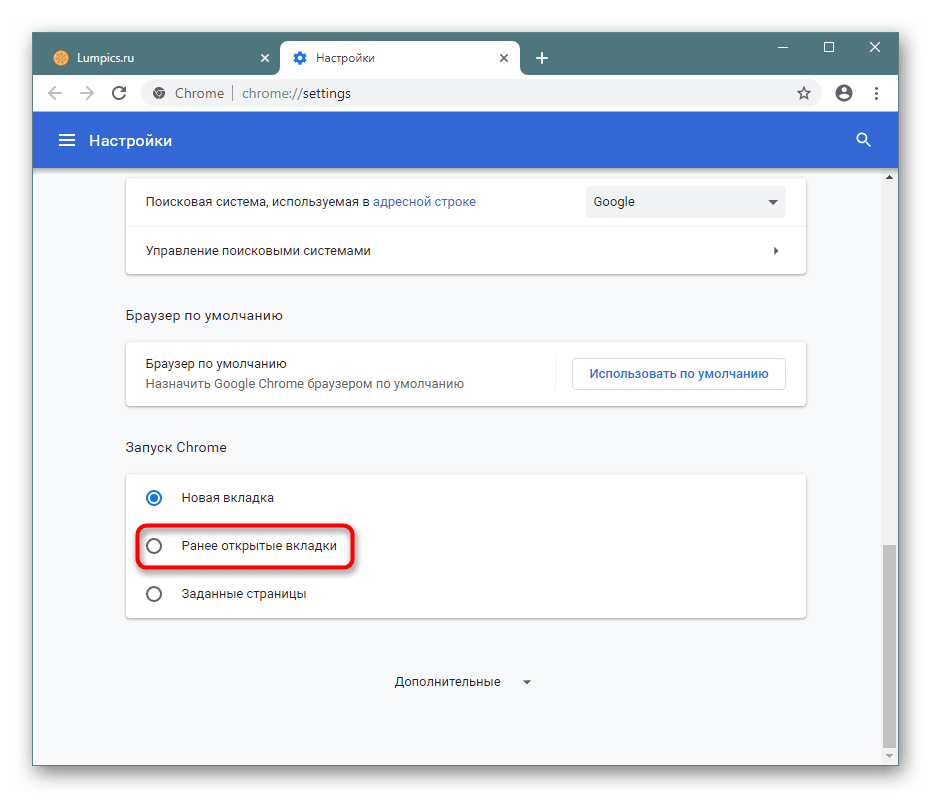
onglets précédemment ouverts
Maintenant, lorsque vous démarrez le navigateur, tous les derniers onglets s’ouvriront en même temps – c’est très pratique si vous êtes habitué à utiliser constamment les mêmes ressources. Leur ouverture automatique vous fera gagner du temps et vous permettra de commencer immédiatement à travailler.







